Como inserir cotas manuais no programa
O Eberick conta com o recursos cotas automáticas na fôrma, que facilita a entrega dos detalhamentos do programa. Para mais informações sobre esse recurso, você pode consultar o artigo Como configurar as cotas automáticas em fôrma?. Por ser um recurso automático, pode ser necessário realizar algumas alterações nos detalhamentos gerados para garantir que eles estão alinhados com as práticas de desenho do projetista. O Eberick permite que isso seja feito por meio do grupo Elementos - Cotas.
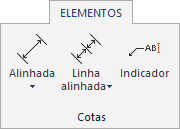
O programa permite que sejam inseridas três tipos de cotas diferentes:
- Cota isolada: com a ferramenta cota isolada, você deverá definir dois pontos e a cota será inserida entre eles;
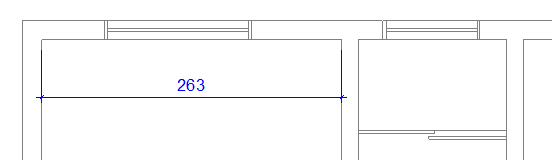
- Cota em linha: com esta ferramente, você deverá definir dois pontos e será gerada uma linha de cotas, medindo o espaço entre cada elemento que cruza a linha desenhada;
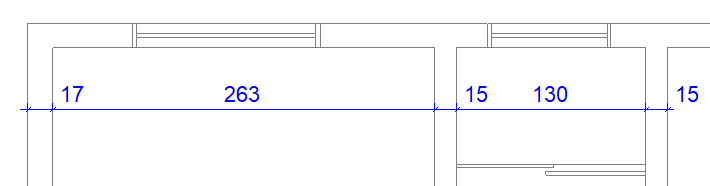
- Indicador: será gerado um indicador de seta (o texto deve ser inserido separadamente);
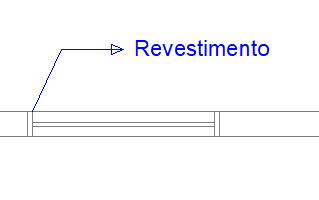
Além disso, é possível definir se a cota será Horizontal, Vertical ou Alinhada. Essas opções permitem determinar a orientação de cota em relação aos pontos selecionados:
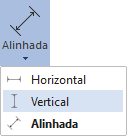
- Horizontal: a cota será medida e desenha alinhada ao eixo horizontal, mesmo que os pontos não estejam alinhados na vertical;
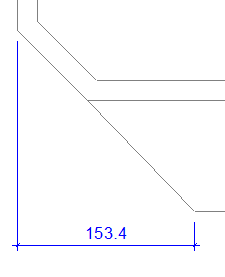
- Vertical: a cota será medida e desenha alinhada ao eixo horizontal, mesmo que os pontos não estejam alinhados na horizontal;

- Alinhada: a cota será medida e desenha alinhada à reta que une os dos pontos selecionados;
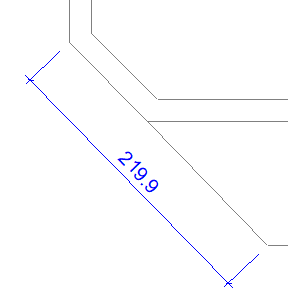
![Brand Vertical-PRINCIPAL-1.png]](https://suporte.altoqi.com.br/hs-fs/hubfs/Brand%20Vertical-PRINCIPAL-1.png?width=70&height=63&name=Brand%20Vertical-PRINCIPAL-1.png)